CAD添加打印机,图文详解CAD添加打印机
- 2018-07-16 11:44:00 分类:常见问题
小编发现最近小伙伴们很想知道CAD添加打印机的操作步骤,于是小编就去找了找我那压箱底的操作教程。那么接下来小编就来和你们说说CAD添加打印机的操作步骤是什么。
小伙伴们,小可一直都是将讲义气的,一有啥教程就就来和你们分享啦。那么久今天也照旧,我最近知道了CAD添加打印的操作方法,所以现在就来哈你么分享一下这个CAD添加打印机的方法啦!
首先,打开一张需要打印的图纸。
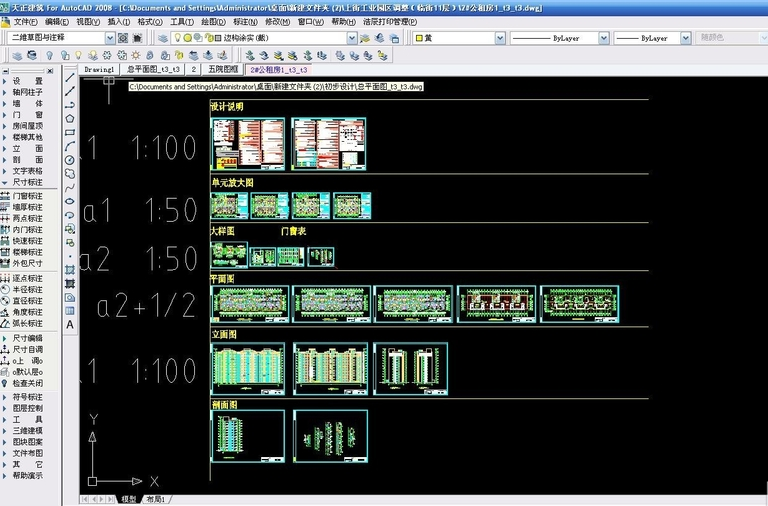
CAD添加打印机示例1
然后,点击菜单“开始”——“绘图仪管理器”。
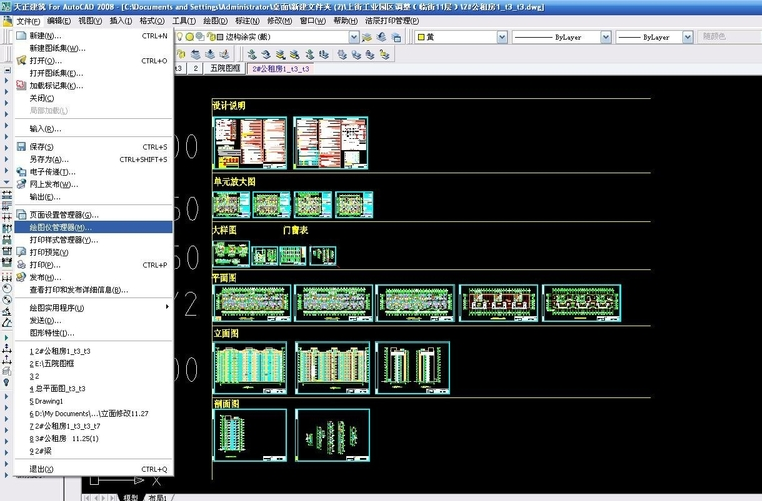
打印机示例2
下一步,点击“添加绘图仪向导快捷方式”。
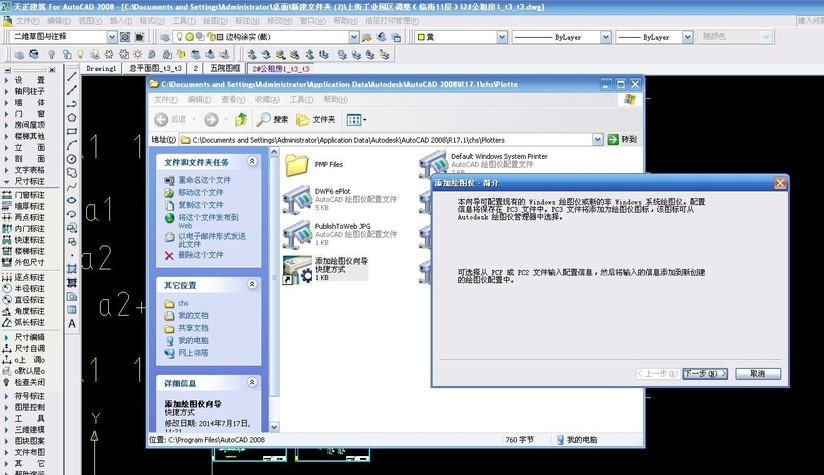
AutoCAD示例3
接着,在展开的对话框中点击“下一步”。
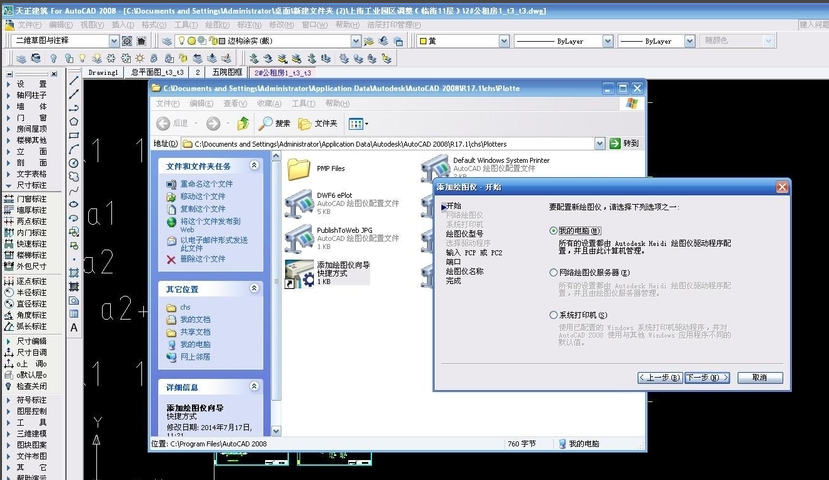
打印机示例4
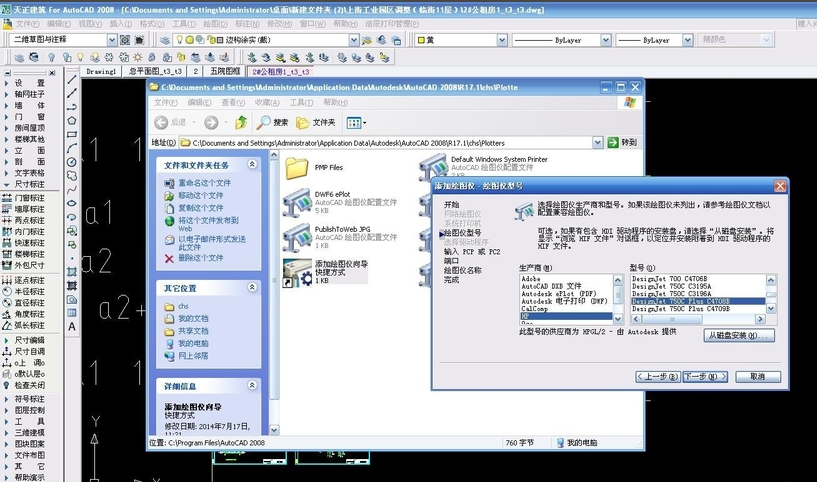
打印机示例5
然后,在这里选择需要的打印机。例如:如果需要打印plt文件我们就可以选择“hp"——“DesignJet 750C Plus C4708B”。
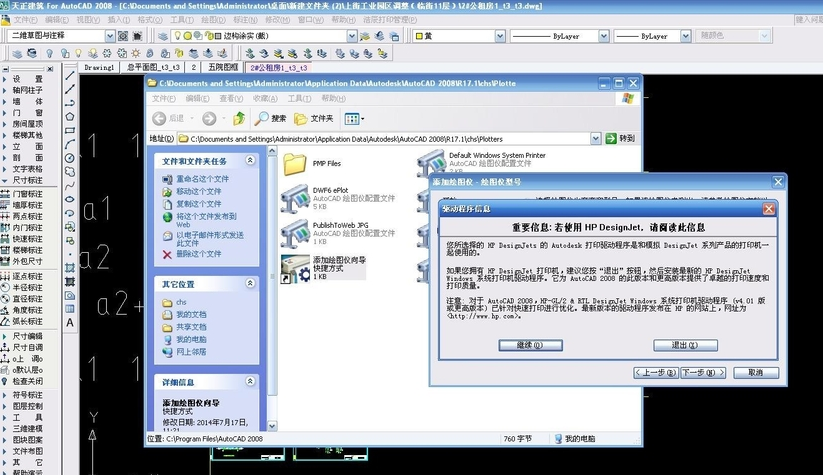
CAD添加打印机示例6
点击“下一步”,再点“继续”,最后点“完成”即可。
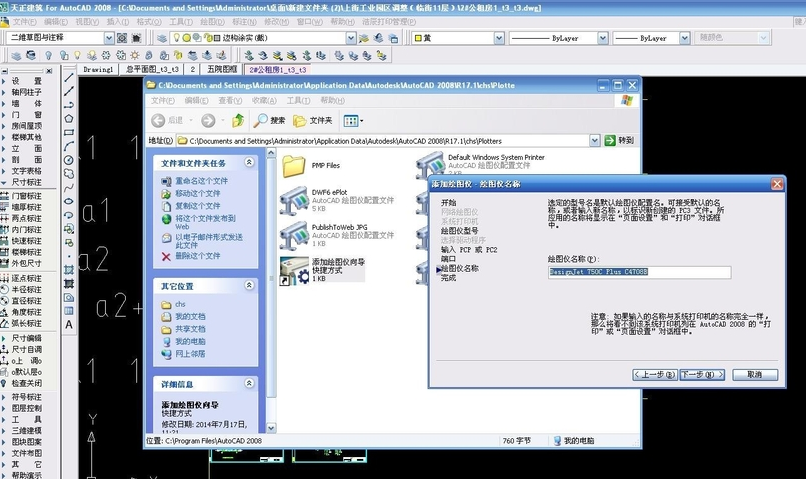
CAD示例7
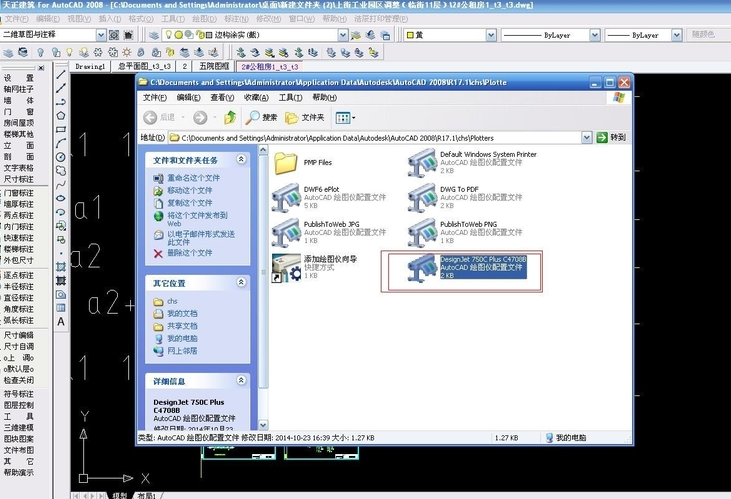
CAD示例8
最后,就点击菜单“文件”,再点“打印”选择刚刚添加的打印机进行打印文件即可。
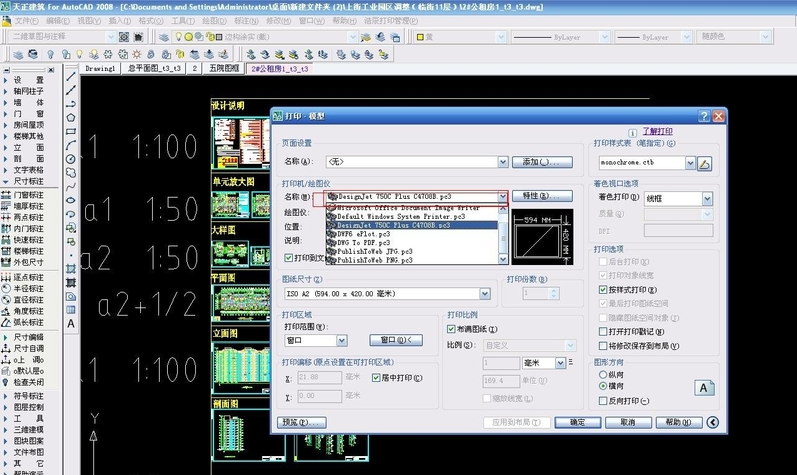
CAD示例9
以上就是CAD添加打印机的步骤啦~~~